Primero de todo tienes que saber tu versión de Ubuntu (en nuestro caso, Focal).
- Abre la consola de comandos y teclea:
lsb_release -a
- A continuación, dependiendo de la versión de Ubuntu que tengamos, es posible que Mosquitto ya este en los repositorios nativos. este paso lo podemos obviar de entrada, y si no se nos instala, añadimos el repositorio de Mosquitto manualmente:
sudo apt-add-repository ppa:mosquitto-dev/mosquitto-ppa
sudo apt-get update- Actualiza los repositorios de tu Ubuntu
apt-get updateHecho todo esto sin que te aparezca ningún error, instala Mosquitto y los servicios de comunicación para clientes.
sudo apt-get install mosquitto -y
sudo apt-get install mosquitto-clients -y
sudo apt cleanPara que el Mosquitto se vuelva a abrir automáticamente después de un reinicio de Ubuntu, escribe en la consola.
sudo systemctl enable mosquittoCuando hayas hecho los pasos anteriores, deberías comprobar que el Mosquitto funcione bien.
sudo systemctl status mosquittoDebería salirte algo parecido a ésto:

- Sal de esta pantalla utilizando el “control + c”.
Para empezar a usar el broker como tal, y comprobar que todo funcione correctamente necesitarás dos consolas. Una que mande y la otra que recibe, que se queda bloqueada escuchando.
- En la consola que escucha te suscribirás a todos los tópicos con el “#”.
- Te informará también de los tópicos a que corresponda cada mensaje utilizando el comando “-v”.
mosquitto_sub -h localhost -t "#" -v- La segunda consola la utilizarás para mandar mensajes, que aparecerán en la que está escuchando.
- Puedes crear el tópico (-t) y mensaje (-m) que quieras, y tantos como quieras.
mosquitto_pub -h localhost -t "universo/sistema solar/tierra" -m "oso polar"Te debería aparecer algo como la imagen siguiente en la consola que recibe.
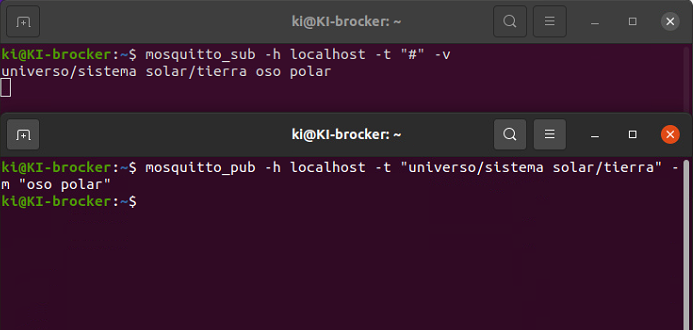
Si en esta consola quitases el “-v”, no te mostraría el tópic al que el otro manda, y sólo te aparecería el mensaje “oso polar”.
Para cambiar cualquier configuración para el broker o la comunicación MQTT, primero haz una copia de seguridad archivo siguiente.
sudo cp /etc/mosquitto/mosquitto.conf /etc/mosquitto/mosquitto.conf.back- Para iniciar la edición de la configuración utiliza el comando:
sudo nano /etc/mosquitto/mosquitto.conf- Si quieres ver algún ejemplo de configuraciones para MQTT, ir al siguiente archivo. Es posible que tengas que descomprimirlo primero.
sudo nano /usr/share/doc/mosquitto/examples/mosquitto.conf
